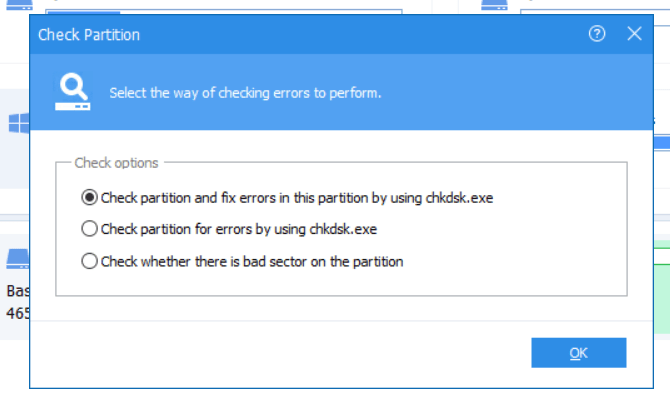SD 카드, USB 드라이브 또는 외장 하드 드라이브를 포맷하고 싶은 것이 좋습니다. 그러나“Windows에서 형식을 완료 할 수 없습니다”라는 오류가 발생하면 어떻게 될까요?
이 오류 메시지가 표시되면 당황 할 수 있습니다. 그렇지 않으면 작업을 끝내고 싶을 수도 있습니다.
하지만 걱정하지 마십시오. 문제를 해결하는 방법을 찾는 것은 쉽습니다!
이 게시물에서 무엇을해야할지 배웁니다. 이렇게하면 드라이브를 포맷 할 때마다 낙심하지 않습니다.
명령 프롬프트 사용
Windows '명령 프롬프트를 사용하면 문제를 해결할 수 있습니다. 결국 명령 프롬프트는 하드 드라이브를 포맷하는 가장 기본적인 방법입니다.
먼저 Windows 메뉴에서 명령 프롬프트를 시작합니다.
In_content_1 all : [300x250] / dfp : [640x360]->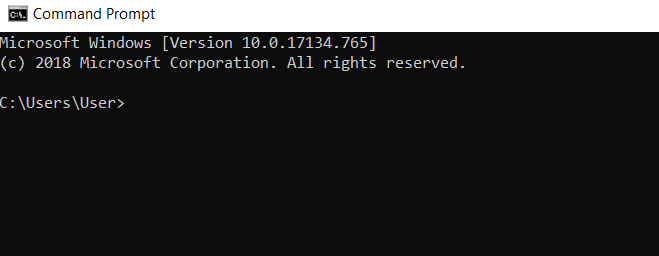
다음 명령을 입력하고 formatC : / fs : ntfs
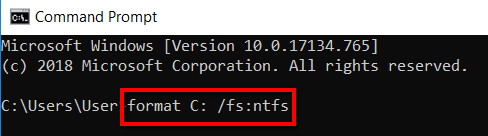 를 입력하십시오.
를 입력하십시오.이 경우 "ntfs"를 파일 시스템으로 사용하여 "C"드라이브를 포맷하도록 선택합니다.
이것이 특정 명령을 입력 한 이유입니다. 내 경우에는이 드라이브가 문제가 있기 때문에 선택했습니다. 반드시 그런 것은 아닙니다.
자신의 드라이브 C에 포맷이 필요하지 않은 경우 그대로 두도록 선택할 수 있습니다. driveC를 포맷하려는 드라이브 문자로 변경할 수 있습니다.
예를 들어 포맷하려는 드라이브 문자는 "J"드라이브입니다. 그리고 드라이브에있는 파일 시스템은“FAT32”입니다. 따라서 명령 프롬프트 창에 입력해야하는 것은 형식 J :/ fs : FAT32입니다.
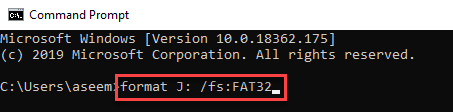
디스크 관리 사용
비교적 쉬운 방법 중 하나 Windows 디스크 관리도구로 전환됩니다. 컴퓨터의 다른 드라이브를 관리하는 데 도움이되는 프로그램입니다.
시작하려면 Windows 메뉴에서 디스크 관리를 실행하십시오.
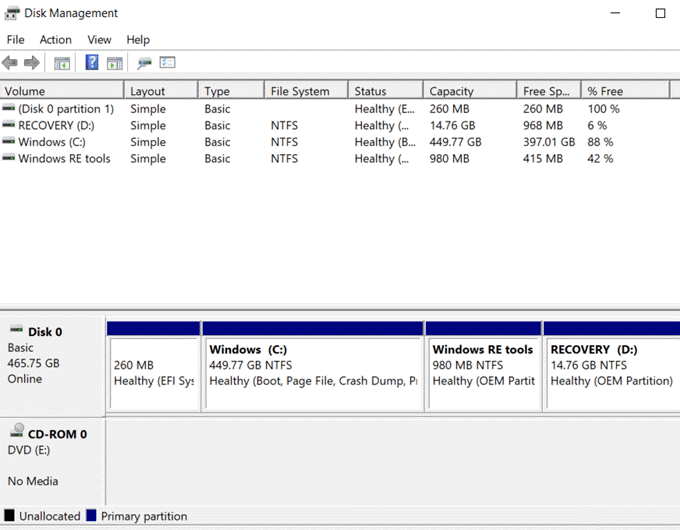
“Windows에서 형식을 완료 할 수 없습니다”를받은 드라이브를 선택하십시오 에러 메시지. 그런 다음 마우스 오른쪽 버튼을 클릭하고 형식을 선택합니다.
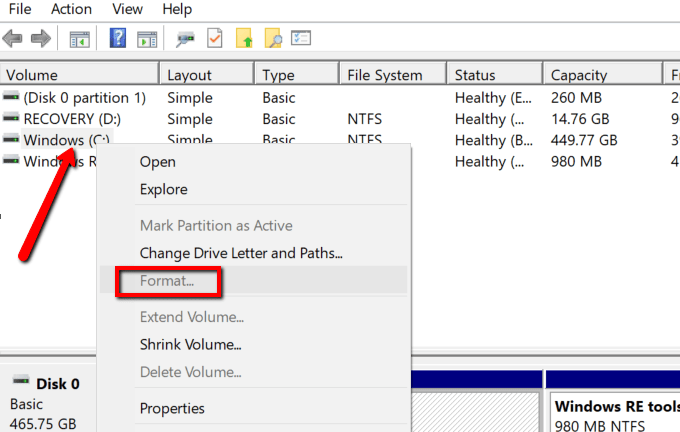
타사 도구 사용
이를 위해 타사 도구의 도움을 구할 수도 있습니다. 이 접근 방식을 사용하면 얻을 수있는 이점은 특정 목적을 위해 특별히 설계된 도구를 사용한다는 것입니다.
위에서 언급 한 Windows 도구로이 오류를 해결하지 못한 경우 다른 실용적인 해결책은 이러한 도구를 사용할 수있게하는 것입니다 당신. 시스템에 다운로드하여 설치 한 것이 100 % 안전하다는 것을 확인하십시오. 아래의 것들은 우리에 의해 확인되었으며 깨끗합니다.
EaseUSPartition Master
Windows 및 Mac 사용자를위한 디스크 관리 소프트웨어입니다. 무료 버전은 작업을 원활하게 처리 할 수 있습니다. 작동 방식이 마음에 들지 않고 충분히 얻을 수없는 경우 프리미엄 버전으로 전환 할 수 있습니다.
시작하려면 EaseUS Pa
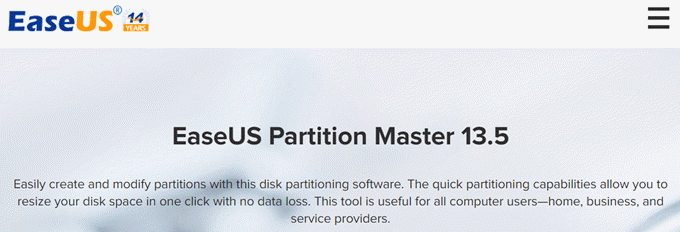
다음으로 adisk를 선택하십시오. 선택 항목을 마우스 오른쪽 버튼으로 클릭하고 형식을 선택합니다.
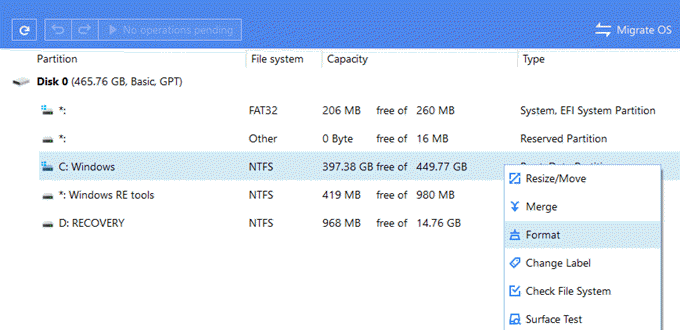
AOMEIPartition Assistant
파티션 관리를 도와주는 또 다른 유용한 도구입니다. Windows 7, 8.1 및 10을 포함한 다른 Windows 버전에서 작동합니다.
파티션을 사용하여 파티션을 복사, 이동, 크기 조정 및 병합 할 수 있습니다. OS를 마이그레이션하고 데이터 손실없이 MBR / GPT 디스크를 변환하도록 설정할 수도 있습니다.
시작하려면 AOMEI Partition Assistant 을 (를)로드하십시오.
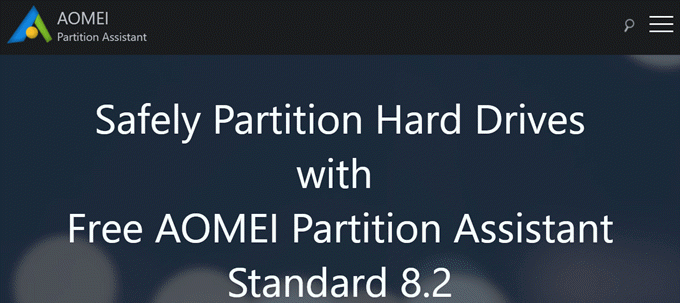
분할을 선택하고 마우스 오른쪽 버튼을 클릭하여 드롭 다운 메뉴를 표시하십시오
고급>파티션 확인을 선택하십시오.
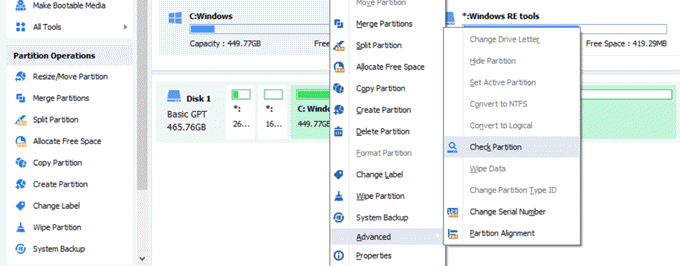
검사 옵션에서chkdsk.exe를 사용하여이 파티션의 파티션 검사 및 오류 수정을 선택하십시오.를 누르고 확인을 누릅니다.